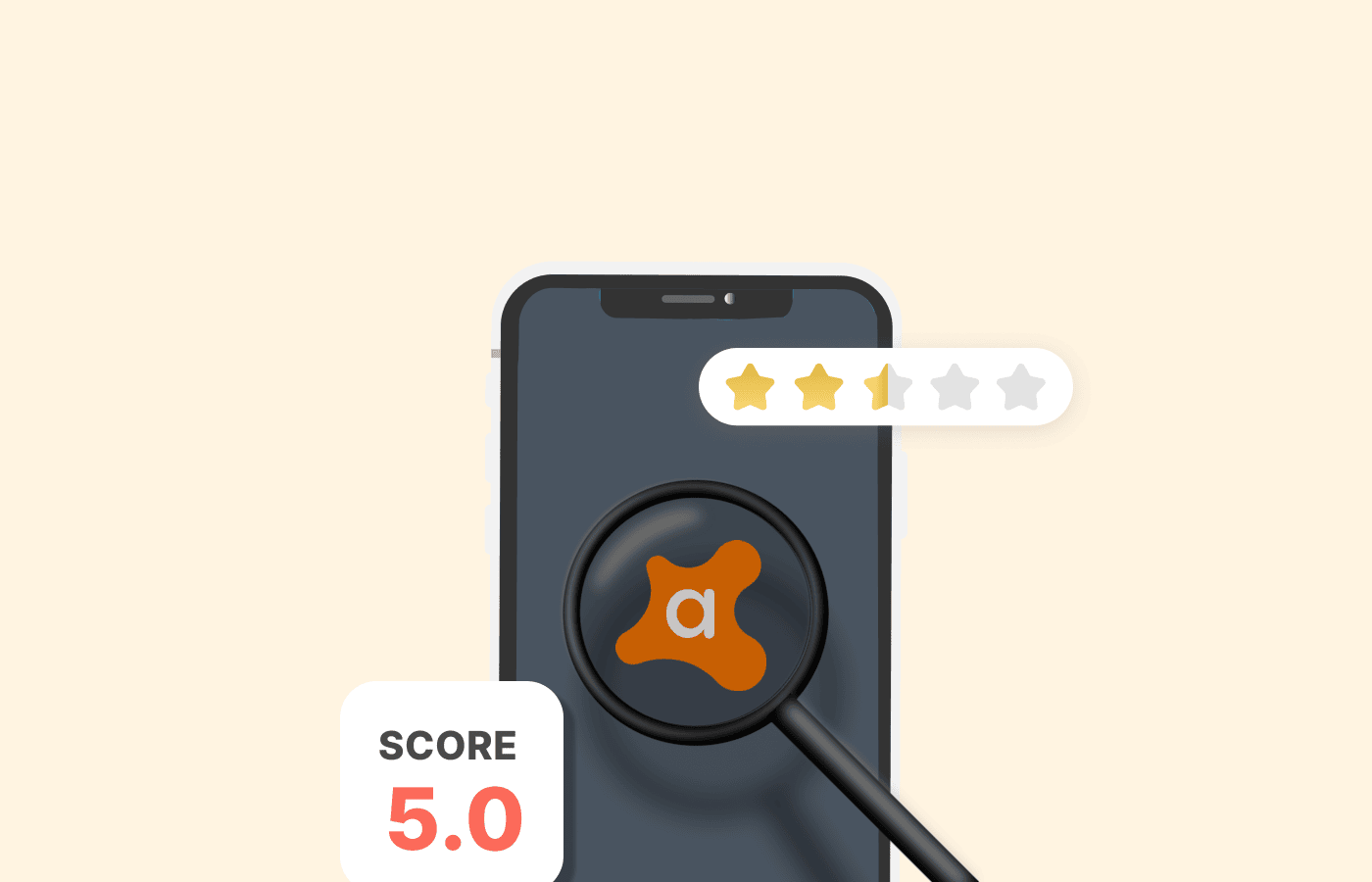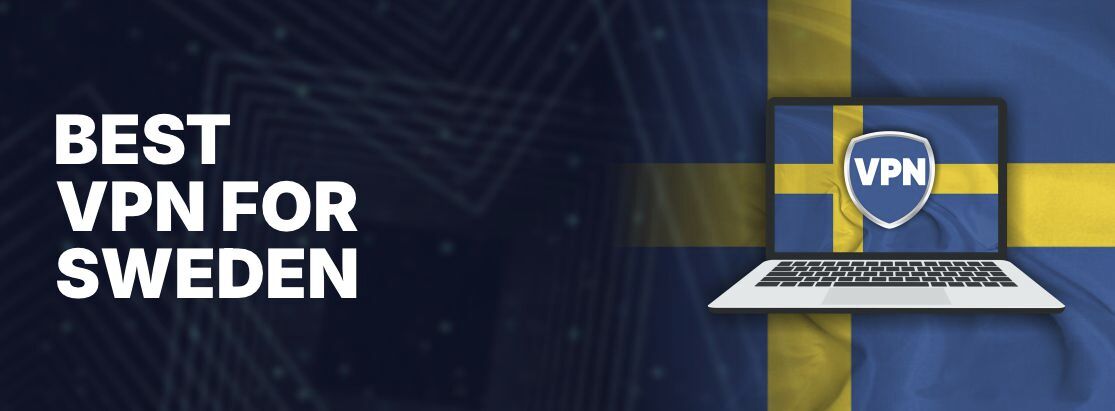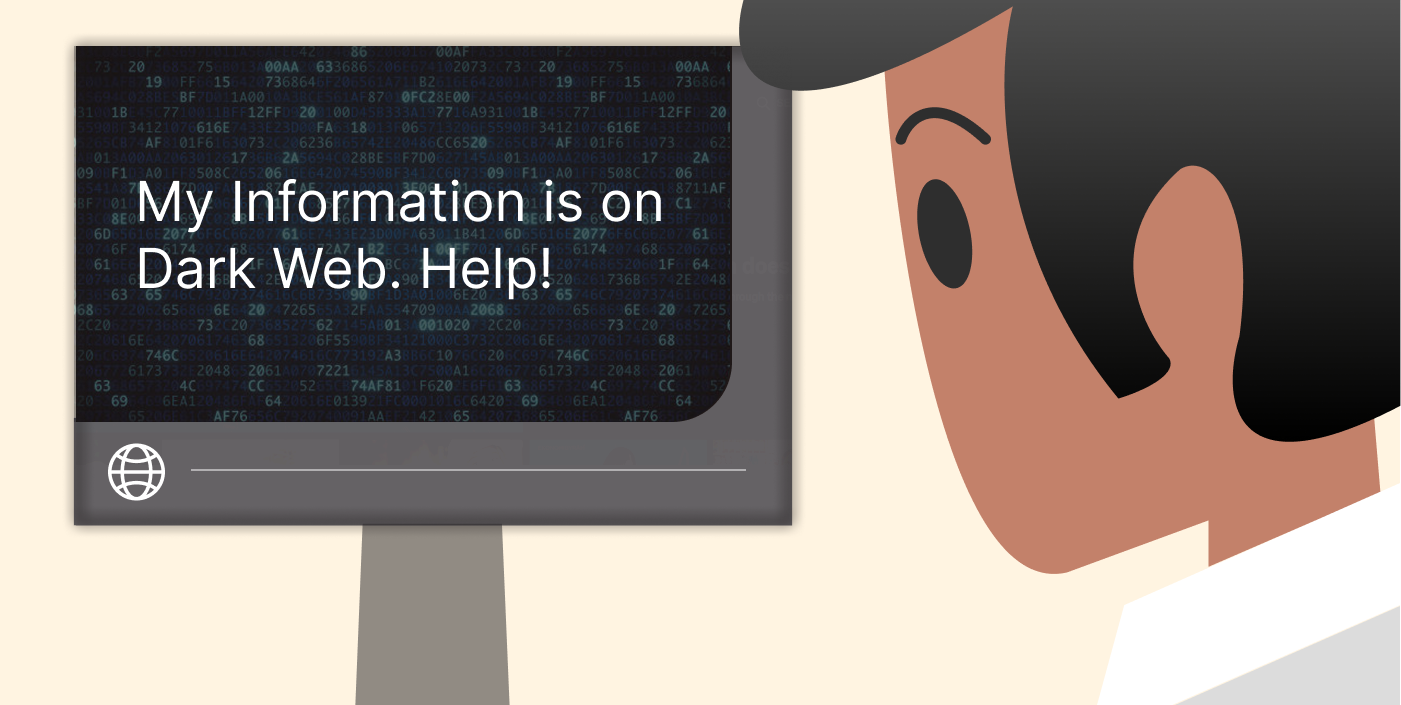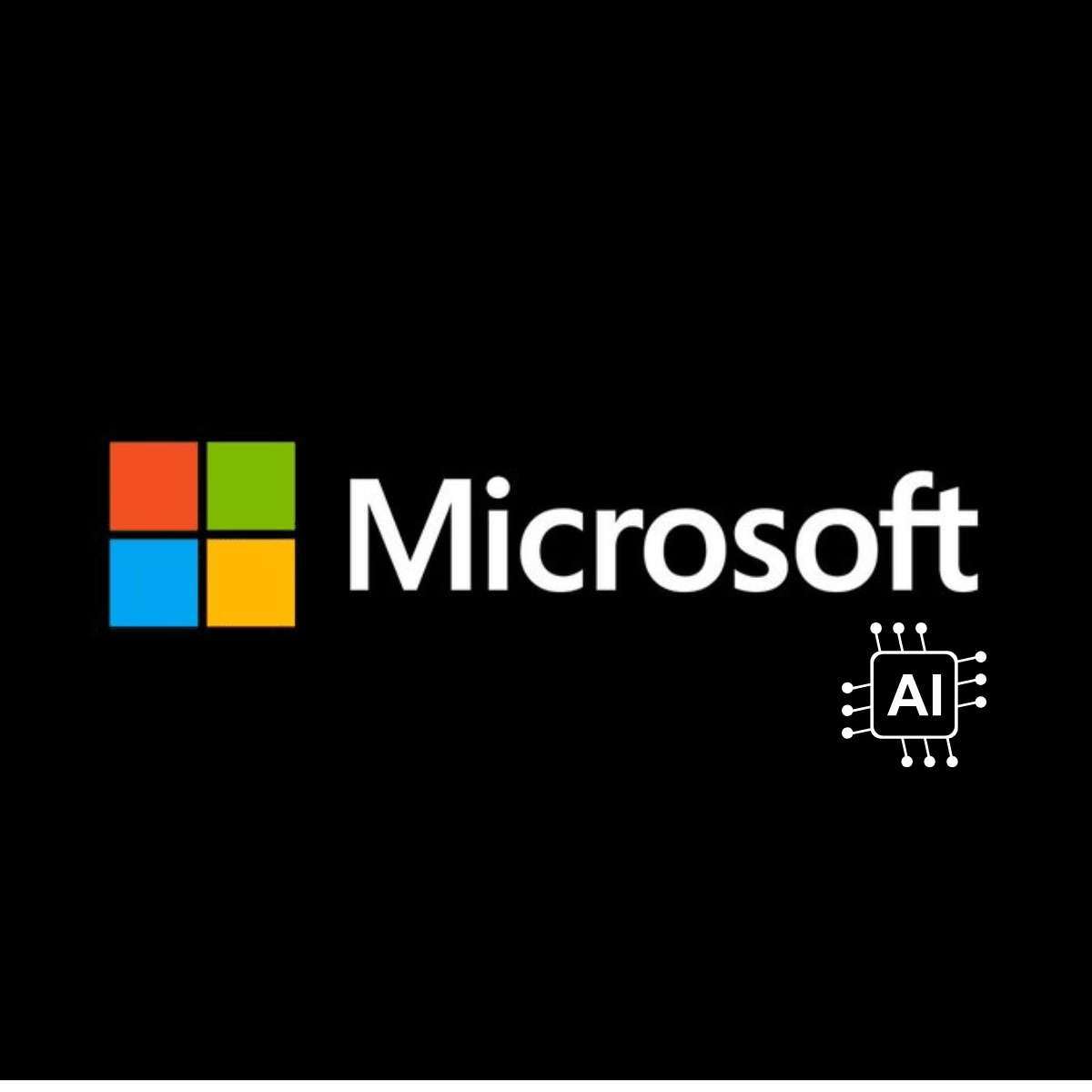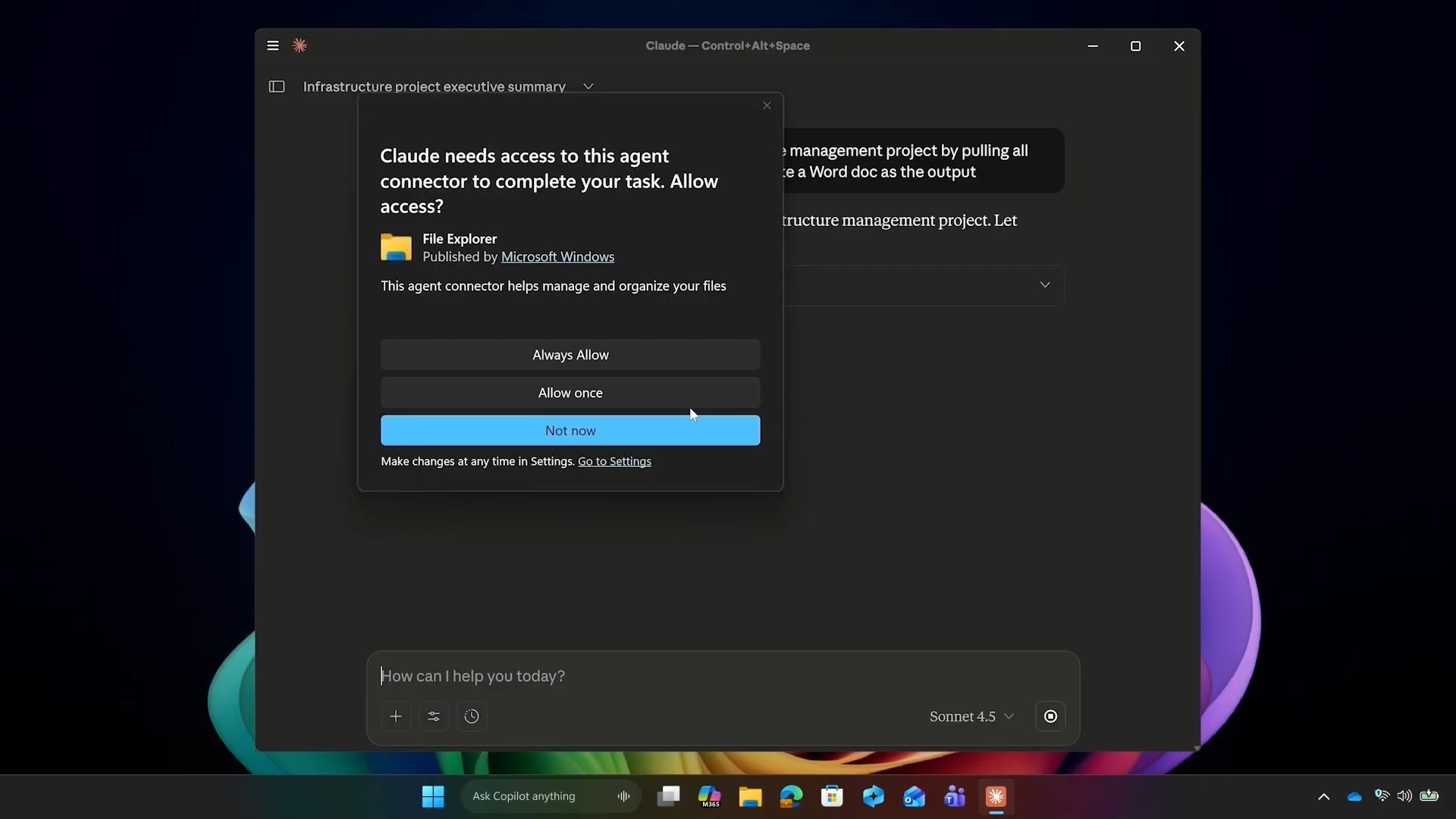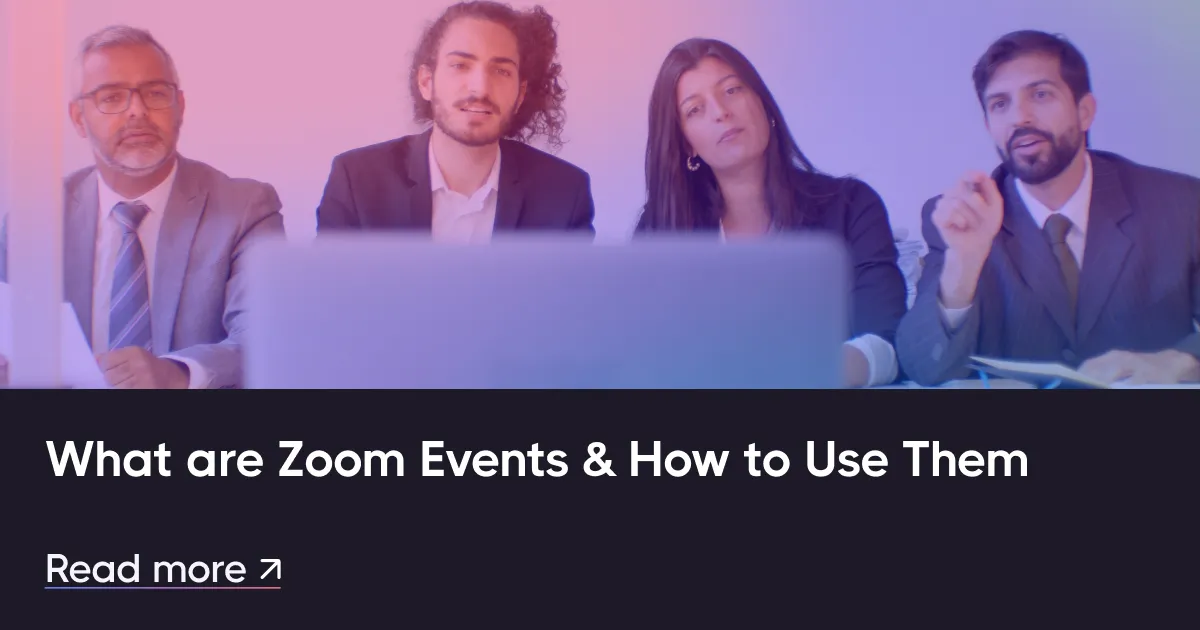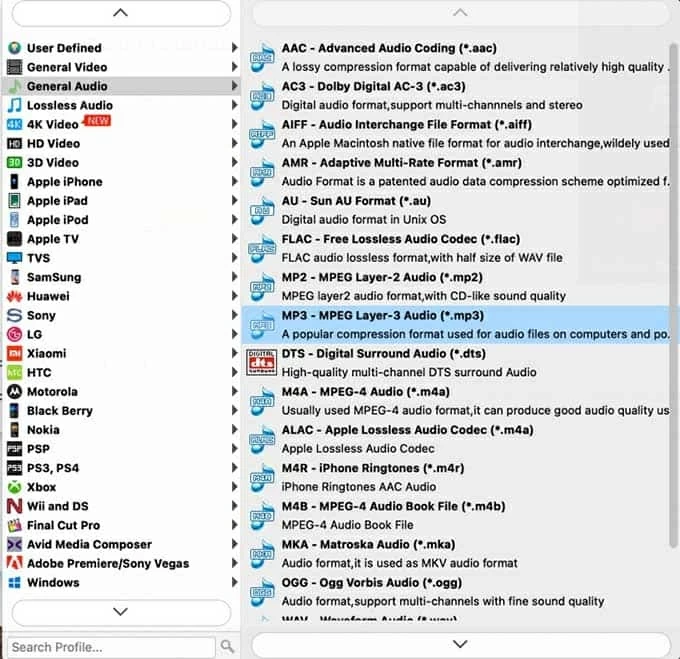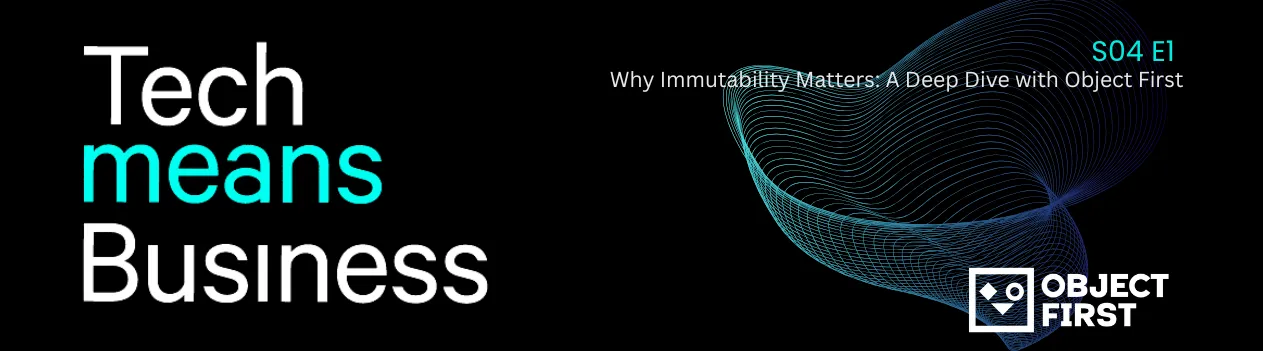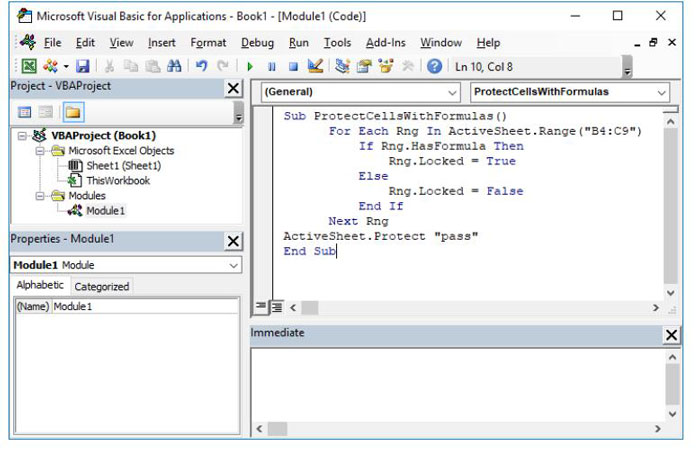如何修復Windows 10中未打開的EXE文件
“我下載了一個EXE文件,發現它無法打開。幾次嘗試後,我仍然無法打開它。我的計算機或EXE文件有什麼問題?”
您可能會發現下載後無法打開EXE文件。經過多次嘗試後,您仍然未能打開它。如何修復在Windows 10中未打開的EXE文件?如果無法打開EXE文件,我們該怎麼辦?如何修復無法打開的EXE文件?許多計算機用戶反映了無法按時解決並影響效率的問題。不要擔心。在這裡,我們將向您展示其原因和四種方法,以解決Windows 10中未打開的EXE文件的方法。
如果您無法打開EXE文件,則根據不同情況將有不同的原因。它的原因可以如下列出。
原因1:註冊表條目損壞。
原因2:您的計算機中有惡意軟件。
原因3:EXE文件被Windows防火牆阻止。
原因4:此EXE文件損壞。
第2部分:如何修復在Windows 10中未打開的EXE文件
方式1:更改註冊表值
步驟1:按Windows鍵首先,按r鍵
步驟2:輸入登記然後選擇好的。
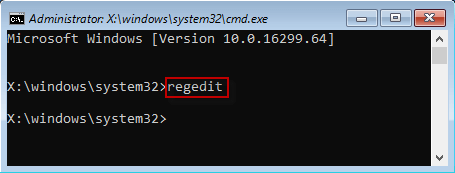
步驟3:選擇ComputerHkey_Classes_root.exe然後雙擊預設。

步驟4:輸入外衛然後選擇好的。

步驟5:選擇ComputerHkey_Classes_rootexefileShellopenCommand第一的。然後鍵入”%1英寸%*然後單擊好的。

路2:禁用防火牆
打開Windows防火牆是無法打開EXE文件的原因之一。禁用Windows防火牆將是一個有用的解決方案。
步驟1:重新啟動計算機時,請按F8並選擇安全模式然後按進入鑰匙。
步驟2:單擊開始並選擇設定。

步驟3:選擇更新和安全性。
有關的:如何修復任務調度程序不打開Windows中的Excel文件

步驟4:單擊Windows安全。
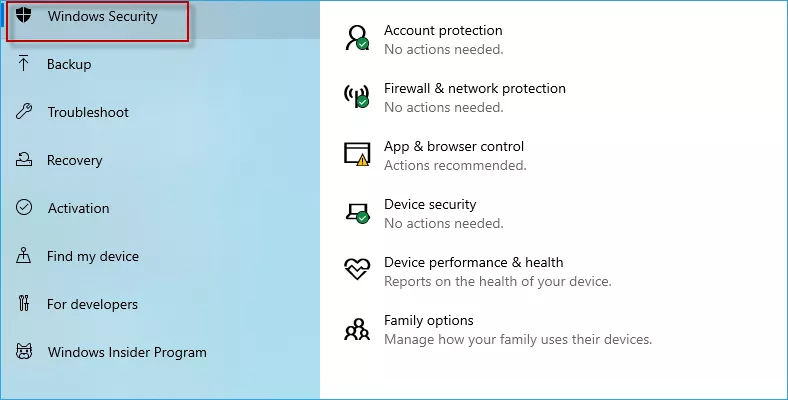
步驟5:選擇防火牆和網絡保護。

步驟6:分別單擊每個選項,然後按照步驟7關閉按鈕。

步驟7:選擇Microsoft Defender Firewall,關閉屏幕上的按鈕。

方式3:刪除惡意軟件
惡意軟件是無法打開EXE文件的最可能原因之一。如何修復在Windows 10中未打開的EXE文件?
刪除惡意軟件後,可能會解決此問題。
步驟1:選擇開始然後單擊設定。

步驟2:單擊更新和安全性

步驟3:選擇Windows安全。
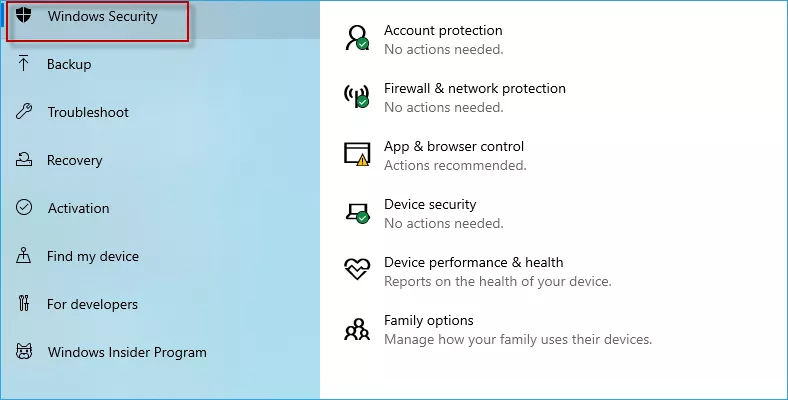
步驟4:選擇病毒和威脅保護。

步驟5:單擊快速掃描

方式4:更改其他網站以下載
有時無法打開EXE文件不是您的計算機的錯。也許在下載前EXE文件會損壞。目前,選擇更多可靠的網站以下載您需要的EXE文件將節省您的時間。我們通常在網頁中選擇第一個鏈接。但這可能不一定是您需要的鏈接。如果您發現在網站上下載的EXE文件將無法打開。網站B或C可能是一個更好的選擇。與浪費時間進行搜索如何修復EXE文件相比,找到更安全,更可靠的網站將節省您的時間。
結論
在本文中如何解決該程序有4種方法。無法打開EXE文件是使用計算機的常見問題。當您面對這種情況時,這四種方法值得一試。